QuanTriMang - Trong loạt bài viết sau, chúng tôi sẽ giới thiệu một số bước cơ bản để xây dựng ứng dụng web đơn giản sử dụng WebMatrix, CSS, HTML, HTML5, ASP.NET, SQL, Database... Tại đây, chúng ta sẽ cùng nhau xây dựng 1 ứng dụng web cơ bản để quản lý danh sách những bộ phim ưa thích của bạn, bao gồm công đoạn tạo cơ sở dữ liệu, tạo và phân quyền cho các tài khoản, chỉnh sửa và xóa database... thuật ngữ CRUD – Create, Retrieve, Update, Delete chứa đựng đầy đủ các tiến trình trên, và trong phần sau, chúng ta sẽ bắt đầu ứng dụng với WebMatrix.
1. Bắt đầu với WebMatrix:
Microsoft WebMatrix là 1 công cụ miễn phí giúp người sử dụng dễ dàng tạo, thiết lập, tùy chỉnh và đẩy toàn bộ website của bạn lên Internet. Các bạn có thể bắt đầu với một số ứng dụng mã nguồn mở như WordPress, Joomla, DotNetNuke hoặc Orchard, và WebMatrix có thể nắm giữ, xử lý được tất cả nhiệm vụ như download, tùy chỉnh, cấu hình, thiết lập ứng dụng... hoặc người sử dụng có thể tự viết code dựa vào những template có sẵn... Cho dù chọn hình thức nào, WebMatrix vẫn cung cấp đầy đủ những yếu tố cần thiết để tạo 1 hệ thống web server, database và framework. Để bắt đầu, các bạn hãy truy cập vào đây, download công cụ Microsoft Web Platform Installer – được sử dụng với tất cả các sản phẩm của Microsoft, bao gồm cả WebMatrix. Khi khởi động Web Platform Installer, các bạn sẽ nhìn thấy màn hình sau:
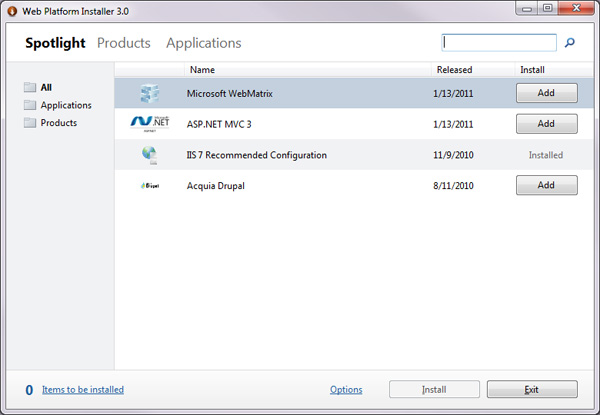
Để cài đặt, các bạn cần tìm được WebMatrix trong toàn bộ danh sách các sản phẩm của Microsoft, sau đó nhấn nút Add bên cạnh và Install ở phía dưới màn hình. Hệ thống sẽ hiển thị thông tin thỏa thuận và điều khoản sử dụng giữa nhà phát triển và người sử dụng, tương tự như hình bên dưới:
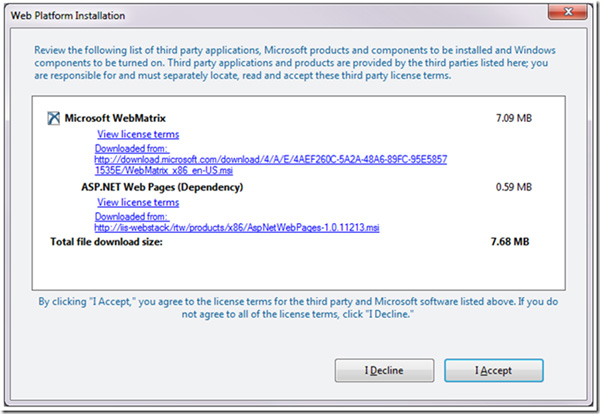
Sau khi đồng ý, chương trình sẽ tự động tải về những file cần thiết và bắt đầu cài đặt vào hệ thống:
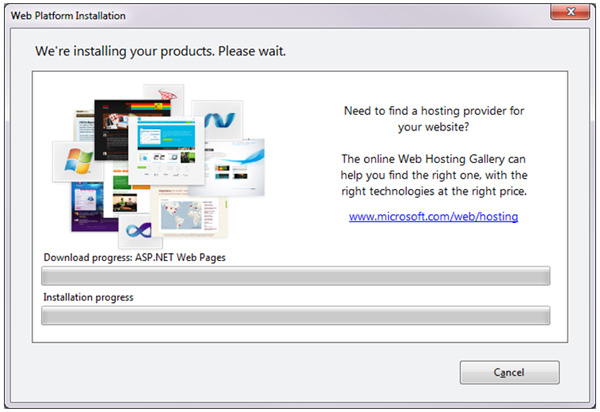
Khi hoàn tất công đoạn này, bạn sẽ nhìn thấy màn hình Congratulations hiển thị, cùng với chi tiết về các gói đã được tích hợp:
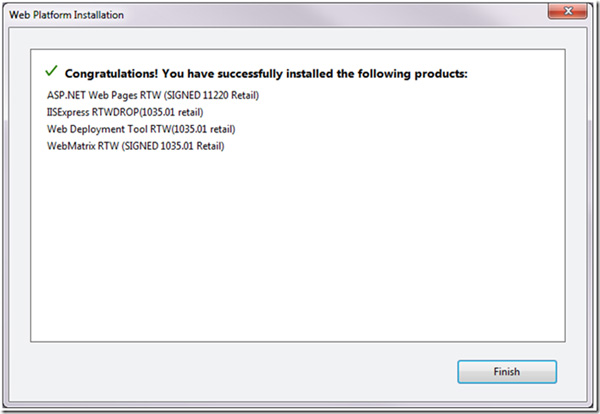
Mở Start Menu, các bạn sẽ thấy thư mục Microsoft WebMatrix:
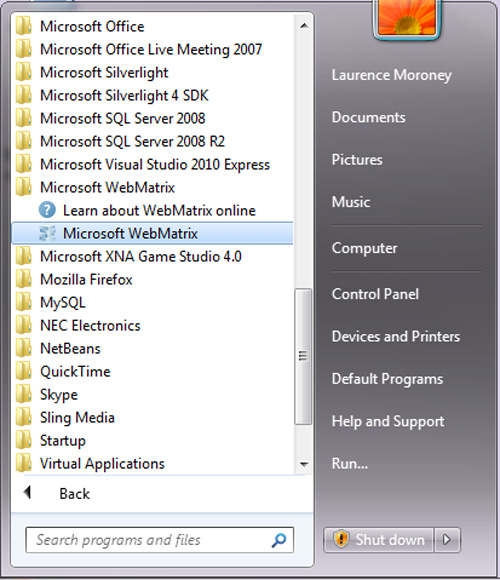
Chọn tiếp Microsoft WebMatrix, màn hình Welcome ban đầu sẽ hiển thị:
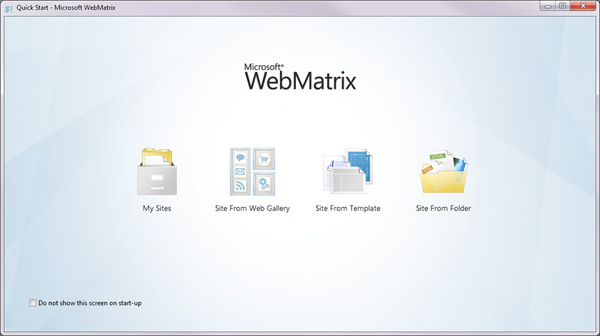
Tại đây, các bạn có thể thấy những lựa chọn:
- Site From Web Gallery: Web Application Gallery (WAG) – có thể coi là 1 bộ sưu tập các ứng dụng web mã nguồn mở, được viết bằng nhiều công nghệ khác nhau, bao gồm PHP và ASP.NET.
- Site From Template: nếu bạn muốn tự mình xây dựng 1 site riêng, thay vì việc sử dụng mẫu từ WAG, đây là lựa chọn khá lý tưởng với 1 vài template đơn giản có sẵn.
- Site From Folder: được chọn khi bạn có sẵn nhiều site đã làm trước đó, chỉ cần chỉnh sửa lại 1 chút thông tin và có thể triển khai nhanh chóng trên bất cứ webserver nào.
2. Những bước đầu tiên tạo website:
Khi chọn mục Site From Template, chương trình sẽ hiển thị hộp thoại như bên dưới, chọn phần Empty Site và đặt tên là Movies:
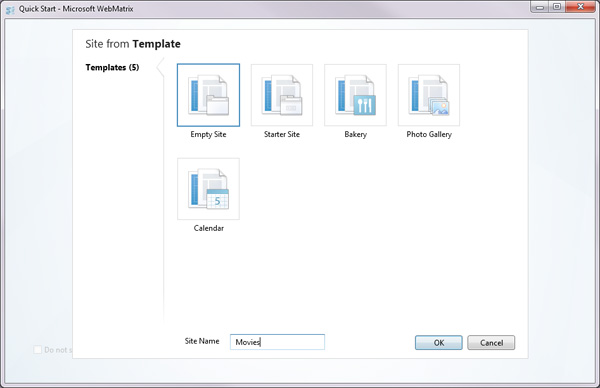
Nhấn OK, WebMatrix sẽ tạo mới 1 website hoàn toàn mới cho bạn, các yếu tố có liên quan đều được hiển thị đầy đủ tại màn hình Editor chính:
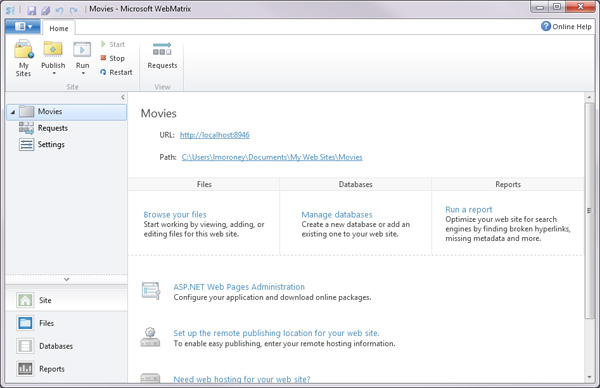
Trước khi tiến hành những bước tiếp theo, chúng ta cần hiểu rõ về những gì được đề cập tại đây. Điểm đầu tiên, WebMatrix là 1 chương trình tổng hợp nhiều tính năng, không đơn giản chỉ là 1 công cụ tạo và chỉnh sửa code, được tích hợp với web server với tên gọi là IIS Express. Có thể coi web server là 1 phần đặc biệt của chương trình, có khả năng “lắng nghe” tất cả các yêu cầu về dữ liệu qua Internet, và phản hồi lại. Mỗi khi mở trình duyệt và gõ địa chỉ bất kỳ, ví dụ như http://www.microsoft.com/, nghĩa là bạn đang chuyển yêu cầu tới 1 web server của microsoft, và hệ thống sẽ trả lời bằng cách gửi về những thành phần như mã HTML, JavaScript, CSS, ảnh... và trình duyệt của bạn đảm nhận nhiệm vụ “nhúng” toàn bộ các thành phần đó trong 1 trang web:
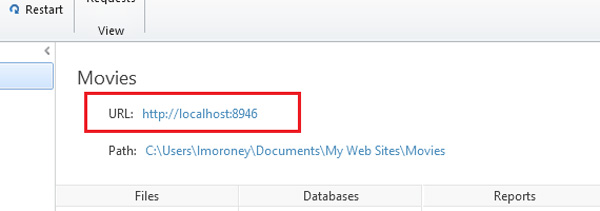
Việc có 1 server dựa trên WebMatrix sẽ giúp bạn dễ dàng hơn trong việc tạo, chỉnh sửa các thành phần như khi làm việc trực tiếp trên web server vậy. Khi nhìn vào màn hình chính, bên dưới phần tên site (ở đây là Movies), bạn sẽ thấy server đang “phục vụ” site qua địa chỉ http://localhost:8946/, nghĩa là host của server này là local (khi chúng ta làm trực tiếp trên máy tính). Tại thời điểm này, nếu cho chạy website thì bạn sẽ nhận được thông báo lỗi, đơn giản bởi vì chúng ta chưa tạo bất cứ nội dung gì cho trang web. Hãy tiếp tục với những bước sau đây.
Bên cạnh đó, WebMatrix cho phép người sử dụng dễ dàng chuyển đổi qua lại giữa các workspace khác nhau bằng nút bấm tại cửa sổ bên trái:
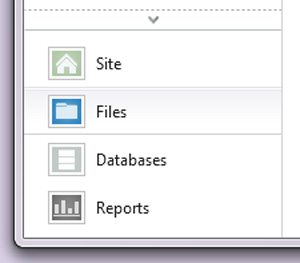
WebMatrix sẽ mở cửa sổ làm việc Files, hoàn toàn trống rỗng vì chưa có bất kỳ nội dung gì. Nhấn nút New để tạo thành phần mới:

Tiếp đó, chọn từng loại file thường dùng tương ứng cần thêm vào website:
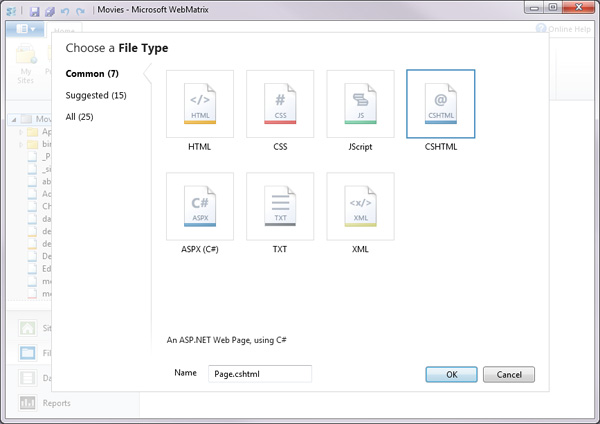
Tại đây, chúng ta chọn HTML và đặt tên là default.html:
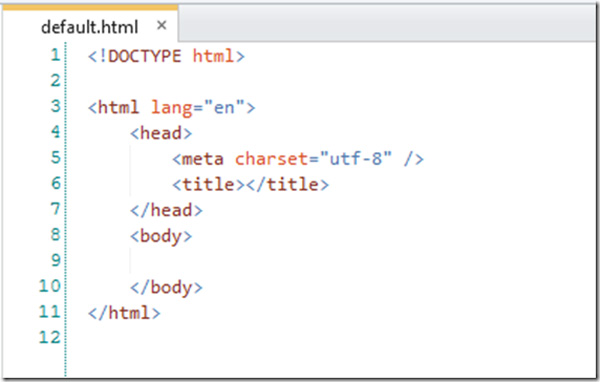
1 file HTML (HyperText Markup Language) có thể coi là tổng hợp những chỉ dẫn trình duyệt làm thế nào để hiển thị 1 trang web một cách hoàn chỉnh. Thông thường, trong đây sẽ bao gồm thẻ Head, chứa những thông tin tổng quát về trang web, phần Body chứa nội dung chính. Nội dung bên trong được đánh dấu và phân biệt bằng các thẻ – tag, được bắt đầu với tên của tag trong dấu ngoặc đơn, ví dụ <body> và kết thúc bằng dấu gạch chéo, ví dụ </body>. Do đó, tất cả những gì ở bên trong thẻ tag sẽ được coi là phần thân của trang web, và hiển thị qua trình duyệt. Các bạn có thể tham khảo thêm tài liệu và các ví dụ mẫu về HTML cũng như thẻ tag tại đây.
Chỉnh sửa lại mã của trang web sao cho giống như sau:
<!DOCTYPE html>
<html lang="en">
<head>
<meta charset="utf-8" />
<title>My Favorite Movies</title>
</head>
<body>
<h1>A list of my Favorite Movies</h1>
<ol>
<li>It's a wonderful life</li>
<li>Lord of the Rings</li>
<li>The Fourth World</li>
<li>The Lion King</li>
</ol>
</body>
</html>
Có thể thấy, tại đây có một số tag cơ bản như <title>, <body>, <h1>, <ol>, <li> với chức năng khác nhau. Tiếp theo, các bạn nhấn nút Run trên thanh công cụ của WebMatrix:
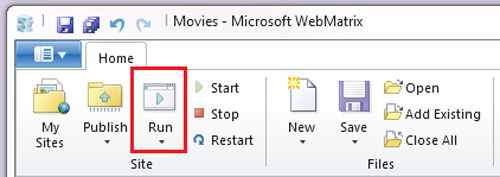
WebMatrix sẽ mở trang web vừa tạo bằng trình duyệt mặc định của hệ thống, và tất nhiên, site này chạy trực tiếp trên local:
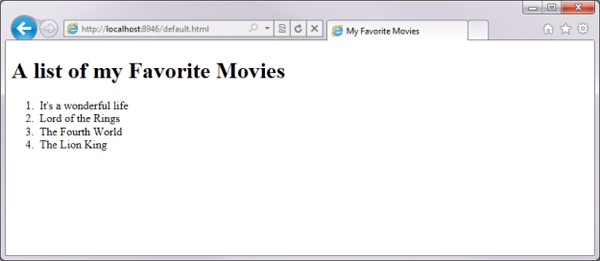
Các bạn có để ý đến địa chỉ trên trình duyệt? Nó không mở 1 file cụ thể nào, mà khởi động web server, và trỏ tới địa chỉ đó, yêu cầu web server tải file default.html:

Nhìn xuống phía dưới khay hệ thống, bạn sẽ thấy biểu tượng nhỏ xuất hiện, chỉ định rằng IIS Express – web server của chúng ta vẫn đang hoạt động:
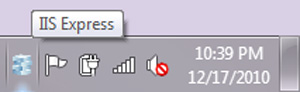
Kích chuột phải vào biểu tượng đó, bạn sẽ thấy site Movies đang hoạt động:
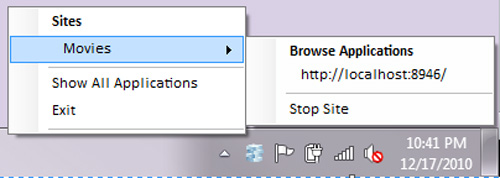
Tại thanh tiêu đề của trình duyệt, các bạn thấy My Favorite Movies. Và để so sánh, chúng ta sẽ thử nghiệm trên các trình duyệt với nhau, như Explorer, Chrome, Safari, FireFox và Opera. Các đoạn text trong thẻ <title> tại phần <head> của HTML, và hiển thị khác nhau tùy theo từng trình duyệt:
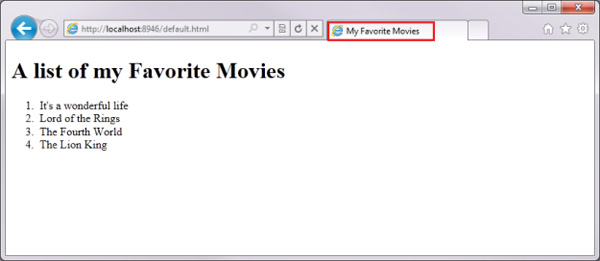
Internet Explorer
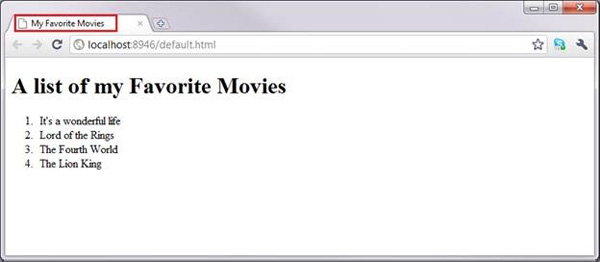
Google Chrome
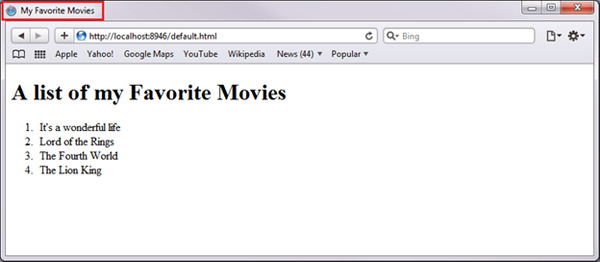
Safari
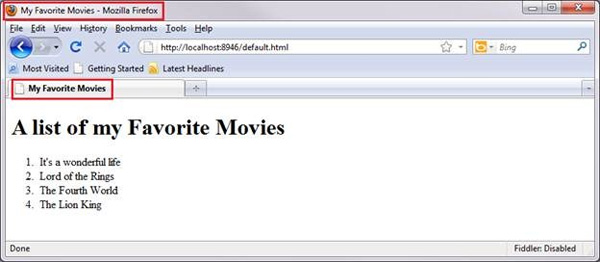
Mozilla Firefox
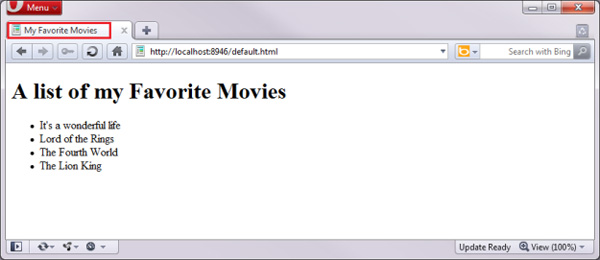
Opera
Để đảm bảo rằng web site của bạn hoạt động tốt trên tất cả các trình duyệt, vì vậy hãy nhớ kiểm tra kỹ sản phẩm của mình. Tiện ích này cũng đã được tích hợp sẵn trong WebMatrix:

Tiếp đến là phần body, tại đây chúng ta điền A list of my Favorite Movies bên trong thẻ <h1> - nghĩa là toàn bộ nội dung bên trong đó được hiển thị dưới dạng Heading 1:
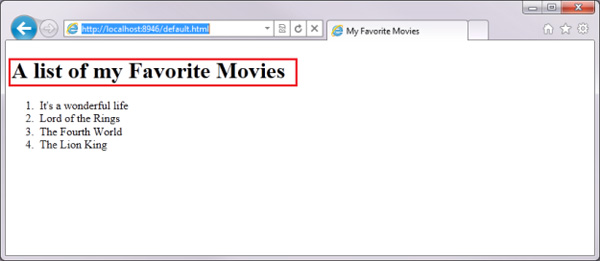
Trong đây, chúng ta còn sử dụng thêm thẻ <ul> (Unordered List) và <li> (List Item), trình duyệt sẽ tự động sắp xếp các đối tượng bên trong theo đúng chức năng.
3. Tìm hiểu về style:
Tiếp theo, chúng ta sẽ bắt đầu việc sắp xếp và chỉnh sửa giao diện bên ngoài sử dụng công nghệ quen thuộc Cascading Style Sheets (CSS). Danh sách các bộ phim ưa thích được hiển thị trên trang web trong bài thử nghiệm của chúng ta như sau:
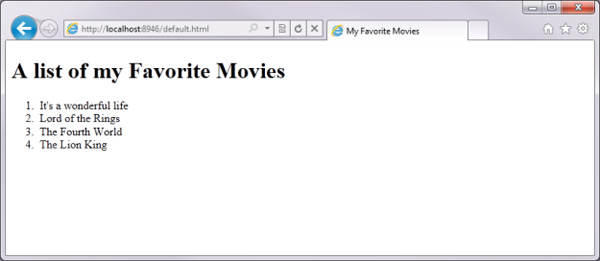
Sử dụng Divider:
Trong HTML, chúng ta có thể phân chia toàn bộ trang ra thành từng phần khác nhau sử dụng thẻ <div>. Tính năng này thực sự hữu ích đối với việc chỉnh sửa giao diện, và với mỗi phần khác nhau, người sử dụng hoàn toàn có thể bố trí và áp dụng các phong cách cho phù hợp với nhu cầu. Dưới đây là toàn bộ mã HTML của site ví dụ trên:
<!DOCTYPE html>
<html lang="en">
<head>
<meta charset="utf-8" />
<title>My Favorite Movies</title>
</head>
<body>
<h1>A list of my Favorite Movies</h1>
<ol>
<li>It's a wonderful life</li>
<li>Lord of the Rings</li>
<li>The Fourth World</li>
<li>The Lion King</li>
</ol>
</body>
</html>
Việc đầu tiên là cho danh sách các bộ phim vào bên trong thẻ <div>, như sau:
<!DOCTYPE html>
<html lang="en">
<head>
<meta charset="utf-8" />
<title>My Favorite Movies</title>
</head>
<body>
<h1>A list of my Favorite Movies</h1>
<div id="movieslist">
<ul>
<li>It's a wonderful life</li>
<li>Lord of the Rings</li>
<li>The Fourth World</li>
<li>The Lion King</li>
</ul>
</div>
</body>
</html>
Giờ đây, bạn cũng có thể thấy rằng các tag <ol><li> cũng đã ở bên trong <div>. Nhưng khi xem lại trang web thì chúng ta chẳng thấy gì khác biệt so với lúc trước, Bởi vì thẻ <div> trong trường hợp này được áp dụng bên trong hệ thống.
Sử dụng Hyperlink:
Khái niệm đường dẫn liên kết – hyperlink tại đây có nghĩa là 1 đoạn nội dung văn bản hoặc 1 ký tự bất kỳ, khi nhấn vào đường dẫn đó, bạn sẽ được chuyển tới địa chỉ “nhúng” bên trong đó. Tính năng này được bắt đầu bằng thẻ <a>, toàn bộ nội dung bên trong <a> và </a> sẽ xảy ra sự kiện nhấn chuột, khi người dùng di chuột qua đoạn text này, trình duyệt sẽ thay đổi chế độ và chuyển họ đến địa chỉ cụ thể đó, thông qua HREF (Hyper-reference).
Thuộc tính được khởi tạo và định nghĩa bên trong thẻ tag đó, ví dụ như sau:
<tag attribute=”attributevalue”>content</tag>
Do đó, để tạo hyperlink, các bạn sử dụng cú pháp sau:
<a href=”http://www.microsoft.com”>Click Here</a>
Bên trong href không nhất thiết phải là địa chỉ web site, có thể là 1 đoạn mã JavaScript bất kỳ nào đó. Bên cạnh đó, còn có 1 cú pháp href đặc biệt thường được sử dụng để kiểm tra xem style hoặc hyperlink đó có hoạt động hay không bằng cách thêm # vào.
Do vậy, tại đây những đối tượng bên trong <li> đều được chuyển thành hyperlink, bao quanh nội dung bên trong <a>, và thiết lập thuộc tính HREF thành #, giống như sau:
<!DOCTYPE html>
<html lang="en">
<head>
<meta charset="utf-8" />
<title>My Favorite Movies</title>
</head>
<body>
<h1>A list of my Favorite Movies</h1>
<div id="movieslist">
<ol>
<li><a href="#">It's a wonderful life</a></li>
<li><a href="#">Lord of the Rings</a></li>
<li><a href="#">The Fourth World</a></li>
<li><a href="#">The Lion King</a></li>
</ol>
</div>
</html>
Khi chạy, trang web của chúng ta sẽ hiển thị như sau:
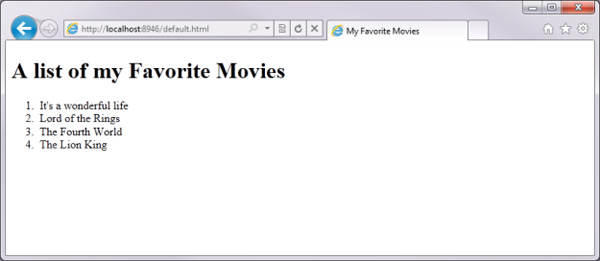
Danh sách các bộ phim trông giống như các hyperlink, được gạch chân và có màu xanh.
Thêm Header và Footer:
Tiếp theo, chúng ta sẽ thêm phần Header và Footer vào bên trong mã HTML, cụ thể là thẻ <header> và <footer> trong HTML5. Các bạn có thể tìm hiểu thêm về HTML5 tại đây.
<!DOCTYPE html>
<html lang="en">
<head>
<meta charset="utf-8" />
<title>My Favorite Movies</title>
</head>
<body>
<header>
<h1>A list of my Favorite Movies</h1>
</header>
<div id="movieslist">
<ol>
<li><a href="#">It's a wonderful life</a></li>
<li><a href="#">Lord of the Rings</a></li>
<li><a href="#">The Fourth World</a></li>
<li><a href="#">The Lion King</a></li>
</ol>
</div>
<footer>
This site was built using Microsoft WebMatrix.
<a href="http://web.ms/webmatrix">Download it now.</a>
</footer>
</html>
Đối với phần header, ta sẽ cho <h1> đã tạo trước đó vào bên trong tag <header>. Còn với footer, chúng ta điền thêm 1 ít thông tin và gán hyperlink. Ví dụ như sau:
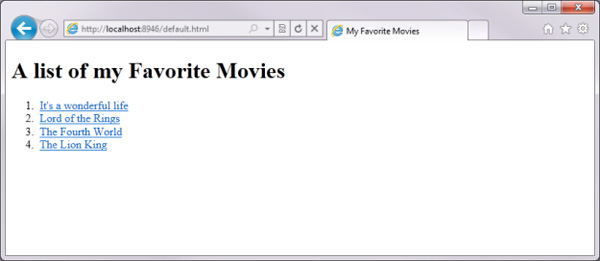
Trong những phần trên, chúng ta đã tham khảo về những thẻ đánh dấu, thuộc tính chỉ định, các font chữ, kích cỡ, màu sắc, header và footer, cách thức hoạt động của từng thẻ đó, sự kiện xảy ra khi click chuột... Như phần trên, chúng ta đã khởi tạo thẻ <h1> để biến A list of my Favorite Movies với kích cỡ lớn. Ví dụ tại đây, chúng ta sẽ thêm một số thuộc tính khác:
<h1 style="color:blue; font-size:32; font-family:Verdana; text-decoration:underline">A list of my Favorite Movies</h1>
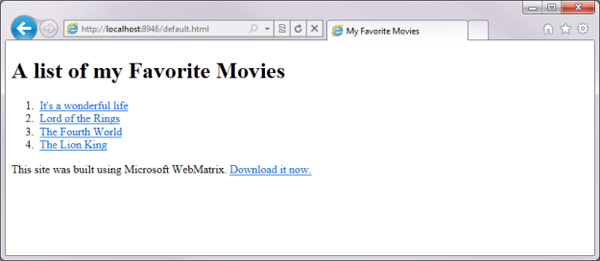
Thông tin bên trong thẻ <h1> sau khi được chuyển thành màu xanh, font Verdana, kích cỡ 32 và kiểu chữ gạch chân
Bên cạnh cách trên để thay đổi vẻ bề ngoài của site, chúng ta còn có thể áp dụng thêm cách khác, đó là sử dụng Cascading Style Sheets như đã đề cập bên trên. Thay vì việc đặt tất cả các đoạn code trang trí vào trong thẻ <h1>, chúng ta sẽ chỉ định rõ ràng từng lớp thuộc tính như sau:
<h1 class="Title">A list of my Favorite Movies</h1>
Giờ đây, tag này đã có thêm 1 lớp – class mới, và chúng ta có thể chỉ ra cho trình duyệt sử dụng các kiểu style khác nhau để áp dụng vào class này. Quá trình này có thể được làm bằng mã CSS như sau:
.Title {
font-size: xx-large;
font-weight: normal;
padding: 0px;
margin: 0px;
}
Ngôn ngữ của style bao gồm danh sách các thuộc tính được phân chia bằng dấu phẩy (,) và chứa trong ngoặc đơn ({..}). Các mã này được đặt bên trong tag <style> trong phần header, ví dụ như sau:
<!DOCTYPE html>
<html lang="en">
<head>
<meta charset="utf-8" />
<title>My Favorite Movies</title>
<style type="text/css">
.Title {
font-size: xx-large;
font-weight: normal;
padding: 0px;
margin: 0px;
}
</style>
</head>
<body>
<header>
<h1 class="Title">A list of my Favorite Movies</h1>
</header>
<div id="movieslist">
<ol>
<li><a href="#">It's a wonderful life</a></li>
<li><a href="#">Lord of the Rings</a></li>
<li><a href="#">The Fourth World</a></li>
<li><a href="#">The Lion King</a></li>
</ol>
</div>
<footer>
This site was built using Microsoft WebMatrix.
<a href="http://web.ms/webmatrix">Download it now.</a>
</footer>
</html>
Khi hoạt động, các bạn sẽ thấy sự thay đổi khi áp dụng style:
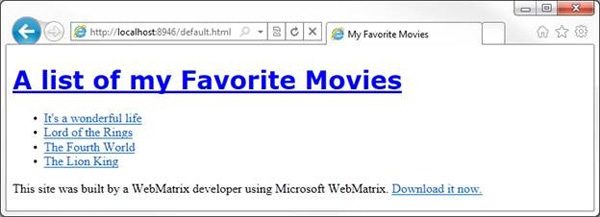
Lưu ý rằng thẻ <h1> có class Title, vì vậy khi thiết lập .Title, bạn có thể áp dụng toàn bộ style với các thành phần bên trong có tên cùng với class này. Mỗi khi muốn thiết lập 1 thành phần cố định nào đó, bạn có thể sử dụng 1 class bất kỳ hoặc đặt tên thành phần đó theo id, sau đó là thiết lập class riêng theo id đó. Khi nhìn vào mã HTML, bạn sẽ thấy danh sách các movie được nắm giữ bởi <div> - có id là moviesList. Bạn có thể thiết lập style cho lớp này bằng cách gán # trong phần định nghĩa, như sau:
#movieslist{
font-family: Geneva, Tahoma, sans-serif;
}
Quá trình này sẽ khởi tạo style mới cho thẻ <div>, và bất cứ đối tượng nào bên trong thẻ div này sẽ được áp dụng style này. Tại đây, mặc dù chúng ta chưa chỉ định bất cứ style nào đối với <li>, nhưng kết quả vẫn được hiển thị như dưới đây:
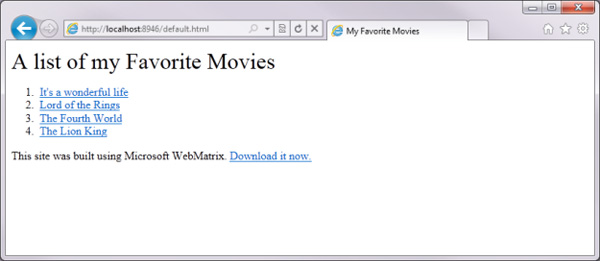
Nhưng ở chế độ mặc định, trình duyệt sẽ tự động chia nhỏ các đối tượng trong <li> thành danh sách <ol> với thứ tự. Và nếu muốn, chúng ta hoàn toàn có thể loại bỏ bằng cách lập style khác. Đơn giản, vì những đối tượng bên trong div được gọi là movieslist, chúng ta có thể dễ dàng đánh dấu chúng để thay đổi style cho phù hợp. Cú pháp được sử dụng như sau:
#movieslist ol {
list-style: none;
margin: 0;
padding: 0;
border: none;
}
Ví dụ, đối với mỗi <ol> trong #movieslist, các bạn hãy làm sao cho trông không giống như 1 danh sách bình thường (không có dấu phân cách đầu dòng, không căn lề...). Và sau đây là kết quả:
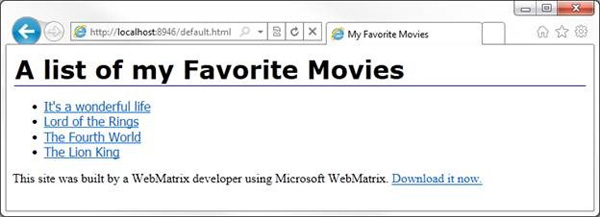
Các số thứ tự đầu dòng đã biến mất
Các đoạn text của từng thành phần trong danh sách được xử lý bởi thẻ <a>, do vậy người sử dụng hoàn toàn có thể định nghĩa được giao diện hiển thị của từng tag <a> bên trong mỗi tag <li> của #movieslist với cú pháp sau:
#movieslist li a {
font-size: large;
color: #000000;
display: block;
padding: 5px;
}
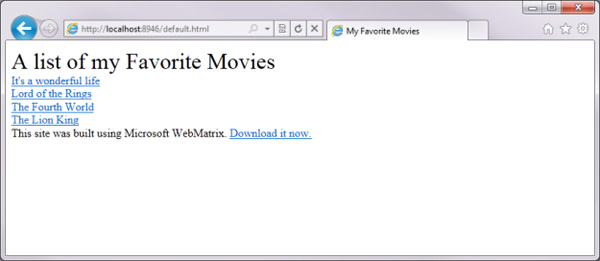
Mỗi khi tới tag <a>, trình duyệt sẽ xử lý các hành động khác khi người dùng di chuột qua đó. Bạn có thể sử dụng CSS để thay đổi thuộc tính này dựa vào cú pháp: #movieslist li a:hover{}. Ví dụ như sau:
#movieslist li a:hover {
border-left: 10px solid #94c9d4;
padding-left: 10px;
background-color: #e7f5f8;
text-decoration: none;
}
Đoạn mã trên sẽ gán thêm khoảng cách 10 pixel ở xung quanh bên trái và đổ màu vào phần nền để bôi đậm nội dung text. Và khi di chuột qua, bạn sẽ thấy sự thay đổi như sau:

Như vậy có thể thấy rằng, CSS là 1 trong những thành phần không thể thiếu trong bất kỳ trang web nào, nhưng web site của chúng ta không đơn thuần chỉ có 1 trang, vậy phải làm thế nào? Câu hỏi này khá thú vị, bởi vì CSS ở đây được tích hợp trong phần <head> sử dụng <script>. Lợi thế ở đây là <script> có thể sử dụng được các đoạn mã từ bất cứ nơi đâu, ở bên trong hoặc ngoài phạm vi của tag <script>. WebMatrix dễ dàng giúp chúng ta trong việc này, tại giao diện chính của chương trình, các bạn chọn New > New File… :
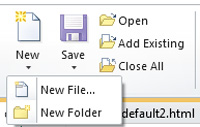
Cửa sổ New Files sẽ hiển thị, chọn tiếp CSS và đặt tên là movies.css:
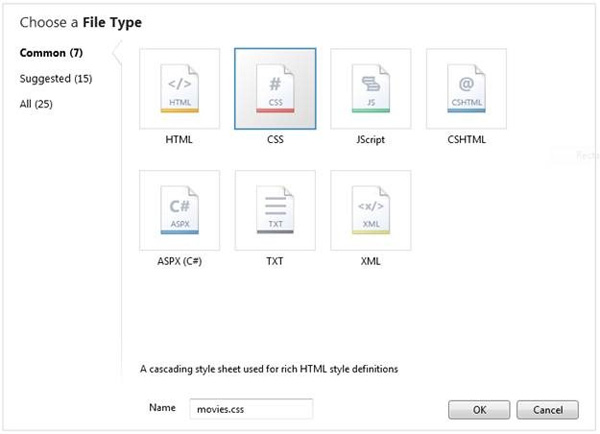
Nhấn OK, các bạn sẽ có file Movies.css của riêng mình với thẻ <body> hoàn toàn trống rỗng như sau:
body {
}
Thay thế bằng đoạn mã CSS dưới đây, với một số thay đổi về class để mang lại vẻ dễ nhìn hơn cho web site:
body {
font-family: Tahoma, Verdana, Geneva, sans-serif;
width: 85%;
margin: 20px auto;
}
header {
padding: 10px;
border-bottom: 1px solid #e5e5e5;
}
header h1 {
font-size: xx-large;
font-weight: normal;
padding: 0px;
margin: 0px;
}
#movieslist{
margin: 20px 0;
}
#movieslist ul {
list-style: none;
margin: 0;
padding: 0;
}
#movieslist li a {
font-size: large;
color: #000000;
display: block;
padding: 5px;
}
#movieslist li a:hover {
border-left: 10px solid #94c9d4;
padding-left: 10px;
background-color: #e7f5f8;
text-decoration: none;
}
Quay trở lại mã HTML, xóa toàn bộ mã bên trong thẻ <script> và thay thế bằng:
<link rel="stylesheet" type="text/css" href="movies.css" />
Đoạn mã trên có tác dụng yêu cầu trình duyệt tải CSS riêng biệt thay vì sử dụng mẫu có sẵn bên trong. Mã HTML của bạn lúc này sẽ trông giống như sau:
<!DOCTYPE html>
<html lang="en">
<head>
<meta charset="utf-8" />
<title>My Favorite Movies</title>
<link rel="stylesheet" type="text/css" href="movies-html5.css" />
</head>
<body>
<header>
<h1>A list of my Favorite Movies</h1>
</header>
<div id="movieslist">
<ol>
<li><a href="#">It's a wonderful life</a></li>
<li><a href="#">Lord of the Rings</a></li>
<li><a href="#">The Fourth World</a></li>
<li><a href="#">The Lion King</a></li>
</ol>
</div>
<footer>
This site was built using Microsoft WebMatrix.
<a href="http://web.ms/webmatrix">Download it now.</a>
</footer>
</html>
Phần Footer trông có vẻ không được “gọn gàng” cho lắm, hãy chỉnh sửa một vài thông tin trong CSS để sắp xếp lại, ví dụ như sau:
footer {
font-size: smaller;
color: #ccc;
text-align: center;
padding: 20px 10px 10px 10px;
border-top: 1px solid #e5e5e5;
}
Và dưới đây là kết quả sau khi chỉnh sửa:
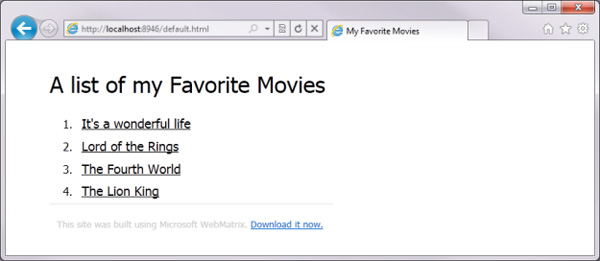
 Công nghệ
Công nghệ  AI
AI  Windows
Windows  iPhone
iPhone  Android
Android  Học IT
Học IT  Download
Download  Tiện ích
Tiện ích  Khoa học
Khoa học  Game
Game  Làng CN
Làng CN  Ứng dụng
Ứng dụng 















 Linux
Linux  Đồng hồ thông minh
Đồng hồ thông minh  macOS
macOS  Chụp ảnh - Quay phim
Chụp ảnh - Quay phim  Thủ thuật SEO
Thủ thuật SEO  Phần cứng
Phần cứng  Kiến thức cơ bản
Kiến thức cơ bản  Lập trình
Lập trình  Dịch vụ công trực tuyến
Dịch vụ công trực tuyến  Dịch vụ nhà mạng
Dịch vụ nhà mạng  Quiz công nghệ
Quiz công nghệ  Microsoft Word 2016
Microsoft Word 2016  Microsoft Word 2013
Microsoft Word 2013  Microsoft Word 2007
Microsoft Word 2007  Microsoft Excel 2019
Microsoft Excel 2019  Microsoft Excel 2016
Microsoft Excel 2016  Microsoft PowerPoint 2019
Microsoft PowerPoint 2019  Google Sheets
Google Sheets  Học Photoshop
Học Photoshop  Lập trình Scratch
Lập trình Scratch  Bootstrap
Bootstrap  Năng suất
Năng suất  Game - Trò chơi
Game - Trò chơi  Hệ thống
Hệ thống  Thiết kế & Đồ họa
Thiết kế & Đồ họa  Internet
Internet  Bảo mật, Antivirus
Bảo mật, Antivirus  Doanh nghiệp
Doanh nghiệp  Ảnh & Video
Ảnh & Video  Giải trí & Âm nhạc
Giải trí & Âm nhạc  Mạng xã hội
Mạng xã hội  Lập trình
Lập trình  Giáo dục - Học tập
Giáo dục - Học tập  Lối sống
Lối sống  Tài chính & Mua sắm
Tài chính & Mua sắm  AI Trí tuệ nhân tạo
AI Trí tuệ nhân tạo  ChatGPT
ChatGPT  Gemini
Gemini  Điện máy
Điện máy  Tivi
Tivi  Tủ lạnh
Tủ lạnh  Điều hòa
Điều hòa  Máy giặt
Máy giặt  Cuộc sống
Cuộc sống  TOP
TOP  Kỹ năng
Kỹ năng  Món ngon mỗi ngày
Món ngon mỗi ngày  Nuôi dạy con
Nuôi dạy con  Mẹo vặt
Mẹo vặt  Phim ảnh, Truyện
Phim ảnh, Truyện  Làm đẹp
Làm đẹp  DIY - Handmade
DIY - Handmade  Du lịch
Du lịch  Quà tặng
Quà tặng  Giải trí
Giải trí  Là gì?
Là gì?  Nhà đẹp
Nhà đẹp  Giáng sinh - Noel
Giáng sinh - Noel  Hướng dẫn
Hướng dẫn  Ô tô, Xe máy
Ô tô, Xe máy  Tấn công mạng
Tấn công mạng  Chuyện công nghệ
Chuyện công nghệ  Công nghệ mới
Công nghệ mới  Trí tuệ Thiên tài
Trí tuệ Thiên tài